

|
Tipo Watermark Factory |
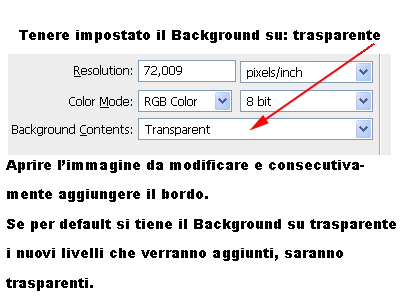 |
Per questo tutorial ho usato Adobe Photoshop CS3 Inglese Ma l'ho arricchito di immagini per renderlo intuibile anche con la versione in Italiano o precedenti.
Per tenere impostato il Background su trasparente è sufficiente aprire un nuovo documento, inserire le impostazioni e aprirlo. Ora lo potete anche chiudere, i nuovi documenti che aprirete, per default, saranno con i parametri impostati l'ultima volta.
veniamo ora al progetto. |
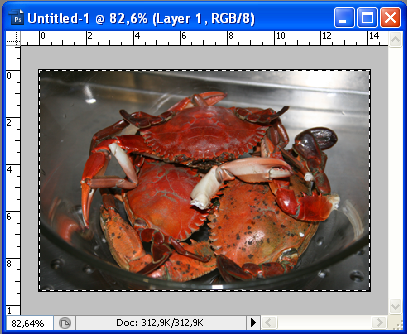 |
Una volta aperta l'immagine da modificare ed eseguite tutte le correzioni (luminosità, contrasto, nitidezza, colore, ecc. ecc.), questa sarà pronta per essere salvata. Se la volete arricchire con una cornice Floating tipo Watermark Factory. 1) la prima operazione che dovete fare è quella di andare sul menu... Immagine e trovato il comando Duplicate... create un nuovo documento su cui lavorare (lasciando inalterato quello che fino a quel punto ci avete lavorato). 2) Dal Menu Livelli, duplicate il livello 3) Dal Menu Selezione scegliete, Tutto... (oppure Ctrl/a) |
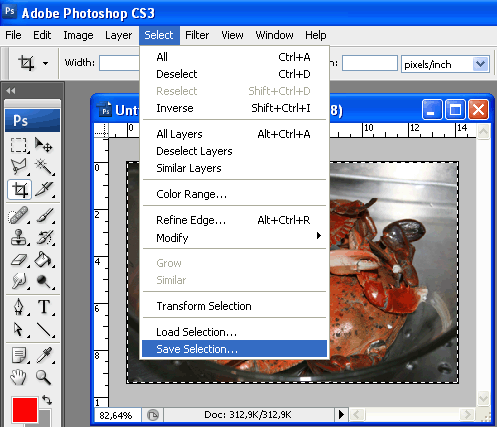 |
Salviamo la selezione dandole un nome veloce, io l'ho chiamata: "1"
(è possibile evitare questo passaggio ma a volte si è verificato che il bordo esterno che andremo a creare, non sia trasparente, in questo caso richiamando la selezione ed invertendola, cancelleremo quel bordo esterno che è apparso colorato, rendendolo trasparente)
|
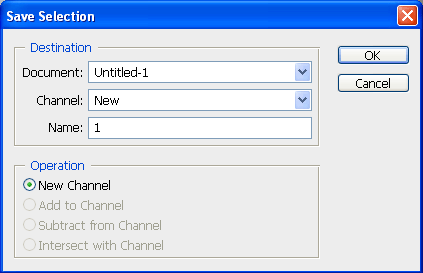 |
Ora dal Menu Immagine, allarghiamo con un bordo trasparente l'immagine. Per farlo ci serviamo del comando Canvans Size... |
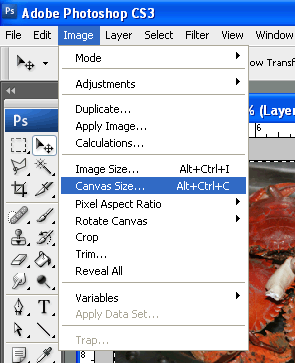 |
Ora fate bene attenzione a questo ragionamento
Il numero di pixel del'espansione della cornice è relativo alle dimensioni dell'immagine, per avere sempre un corretto rapporto della cornice che si andrà a creare, ci si esprimerà in percentuale. Così facendo però se i due lati dell'immagine non sono uguali (difficilmente l'immagine sarà di dimensioni quadrate). Esprimendoci in Percentuali, l'espansione del lato maggiore, creerà un'espansione maggiore (e questo io non lo voglio) Per ovviare l'inconveniente (non sapendo di quanti Pixel devo aumentare l'espansione) agisco come nelle immagini successive..... |
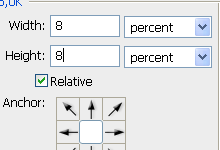 Prima imposto su Percentuale il valore che andrò inserire nella casella corrispondente.Il giusto rapporto di espansione può variare tra il sei e l'otto per cento.Io ho scelto 8 (immagine di SX) Poi cambio l'unità di misura scegliendo Pixels (immagine di DX) e leggo il valore |
|
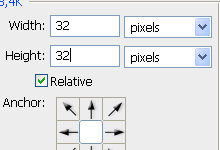 Maggiore che compare... 32 in Width Ora sostituisco l'otto con 32 di Height
Confermo con OK
|
Ecco che mi compare l'immagine intera al centro con un bordo trasparente di spessore identico sia per la lunghezza che per l'altezza. |
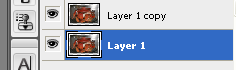 |
Ora selezioniamo il livello 1 per andare a colorare il bordo |
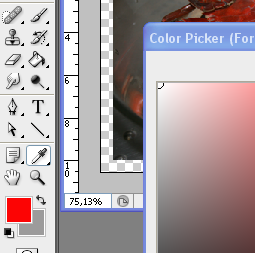 |
Scegliamo il colore. Questo colore deve essere dello stesso colore di dove si andrà ad inserire l'immagine. Se inseriamo l'immagine in uno sfondo rosso, deve avere il colore rosso, altrimenti il risultato di Floating viene meno. ESEMPIO
Si nota come la seconda sia fluttuante |
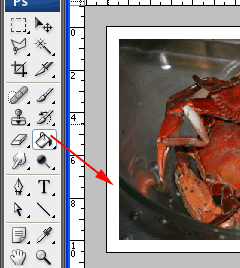 |
Con il colore scelto, questa volta Bianco, andrò a riempire con il secchiello il bordo trasparente, facendolo divenire Bianco |
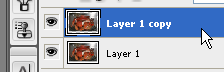 |
Ritorno sul livello superiore e con un doppio click apro la finestra degli Stili per le regolazioni delle ombre o di altro ancora. |
 |
|
 |
Con il secchiello riempio il Livello 2 con lo stesso colore del bordo. Selezioniamo ora il Livello 1 copia Poi con lo strumento Gomma, imposto il diametro della gomma per cancellare gli spigoli. Centro perfettamente la gomma con il vertice e faccio click Se questo risultato non ci soddisfa e vogliamo eliminare le punte dei vertici, creiamo un nuovo livello sotto il Livello 1 Copia. Per crearlo sotto, selezioniamo il livello 1 (quello sotto al livello 1 copia) e dal Menu livelli scegliamo... Nuovo Ora riempiamo con il secchiello il nuovo livello con il colore scelto per il bordo. |
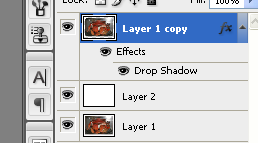 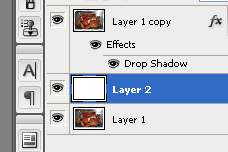 |
|
 |
Sembra machinoso e lungo come procedimento ma è molto veloce ed intuitivo, se poi mi registro tutte le operazioni con un'azione, in due secondi.... uno e due e la cornice è belle pronta. (Magari vi domandate.... ma come posso registrarmi un'azione quando devo scegliere dei valori che non sono sempre uguali (per esempio l'entità dell'espansione) Risposta. Nelle azioni, c'è una finestrella a fianco di ogni comando, quando voglio cambiare i parametri, barro la finestrella e l'azione si interrompe lasciandomi la possibilità di variare, poi riprende fino alla fine |
|
|
|
|
|
|